O que fazer quando o seu iPad não se conecta ao WiFi? 11 correções fáceis
Publicados: 2021-11-30Seu iPad não está se conectando ao Wi-Fi? Muitos motivos, como um módulo Wi-Fi com erros, configurações de rede incorretas e problemas no lado do roteador, geralmente causam isso. A boa notícia é que você pode resolver o problema com bastante facilidade na maioria das vezes.
Portanto, trabalhe com a lista de ponteiros a seguir e você poderá fazer com que seu iPad se conecte ao Wi-Fi normalmente novamente.
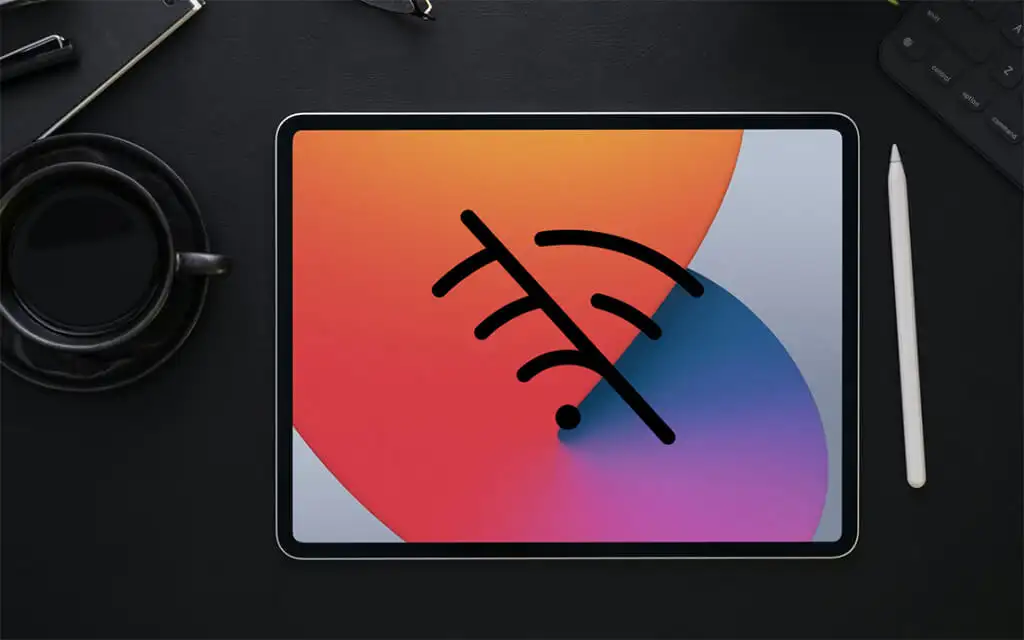
Relacionado: Confira o que você deve fazer se o seu iPad se conectar ao Wi-Fi, mas não à Internet.
1. Desative e ative o Wi-Fi
Desligar e reativar o módulo Wi-Fi em seu iPad é a maneira mais rápida de eliminar falhas temporárias que o impedem de funcionar corretamente.
1. Abra o aplicativo Configurações em seu iPad.
2. Toque a opção rotulada Wi-Fi .
3. Desligue o interruptor ao lado de Wi-Fi .
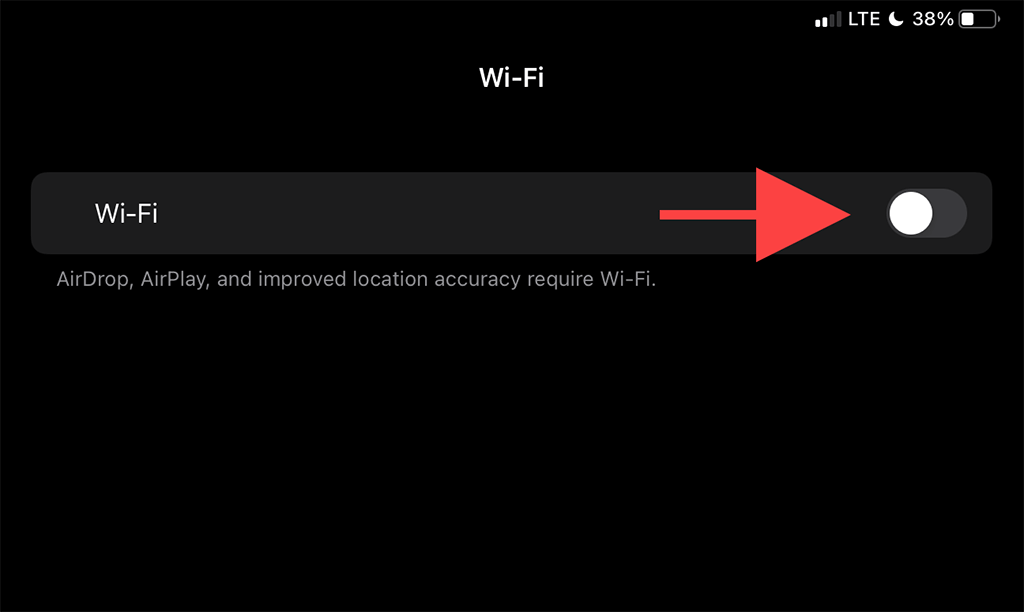
4. Aguarde pelo menos 10 segundos.
5. Ligue o comutador Wi-Fi e escolha o ponto de acesso ao qual deseja se conectar na seção Minhas redes ou Redes .
2. Ativar/Desativar o Modo Avião
Ativar e desativar o Modo Avião ajuda a reinicializar todos os rádios relacionados à rede e é outra maneira rápida de resolver um erro de conexão de um iPad que não está conectado ao Wi-Fi.
1. Abra o Centro de Controle do iPad deslizando para baixo no canto superior direito da tela.
2. Toque no ícone do Modo Avião para desativar Wi-Fi, Celular e Bluetooth.
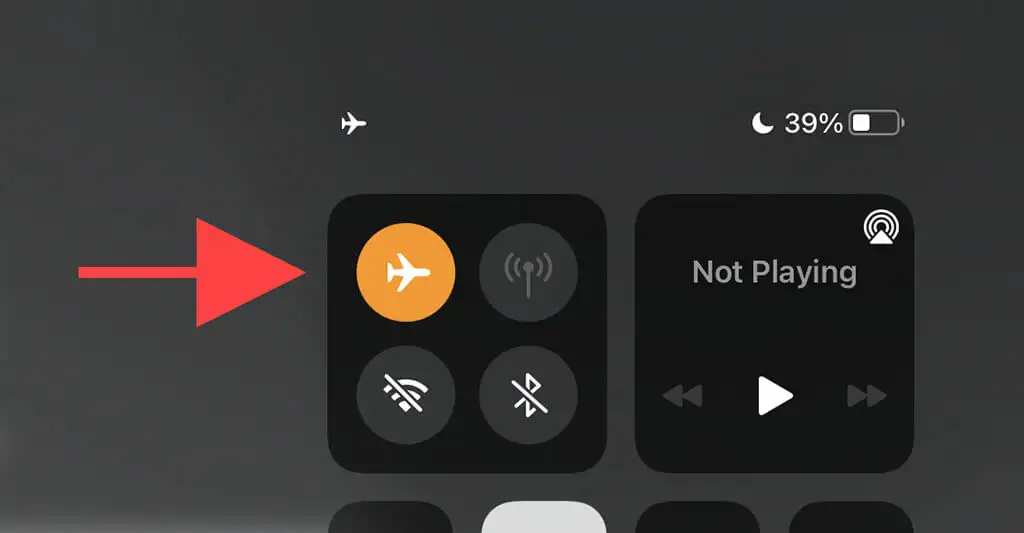
3. Aguarde até 10 segundos e toque novamente no ícone do Modo Avião .
3. Esqueça e reconecte-se à rede
Se o iPad parar de se conectar a um ponto de acesso Wi-Fi salvo anteriormente, excluir e reconectar à rede pode ajudar.
1. Abra o aplicativo Configurações do iPad e toque em Wi-Fi .
2. Localize a rede na seção Minhas redes e toque no ícone Informações ao lado dela.

3. Toque em Esquecer esta rede .
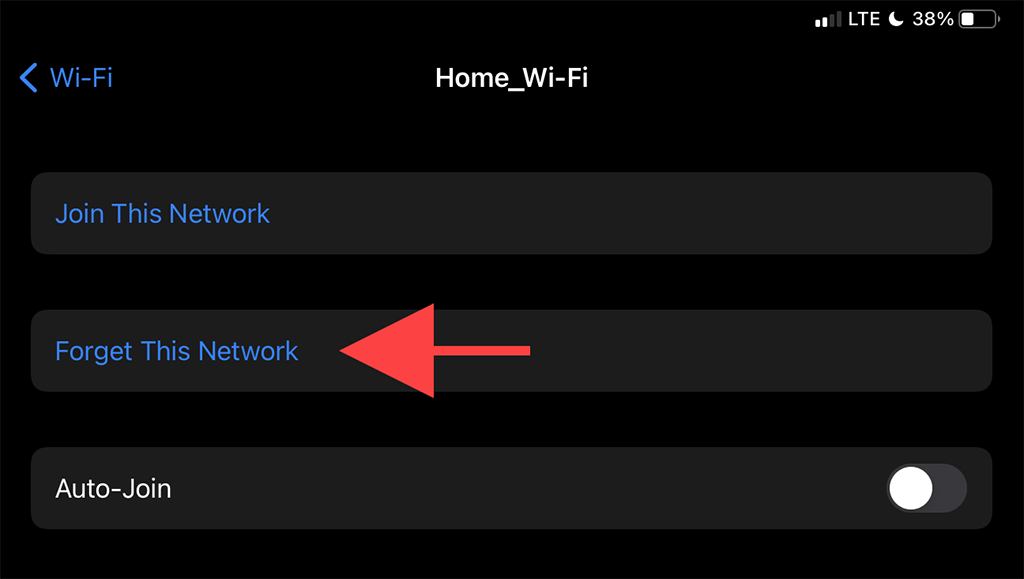
4. Selecione a rede Wi-Fi na seção Redes .
5. Digite a senha da rede e toque em Join .
4. Reinicie o iPad
Reiniciar um iPad a partir de um estado desligado também resolve problemas com a conectividade Wi-Fi. Se você ainda não o fez, tente fazer isso agora.
1. Abra o aplicativo Configurações do iPad e vá para Geral > Desligar .
2. Deslize o ícone de energia e espere até que o iPad desligue completamente.
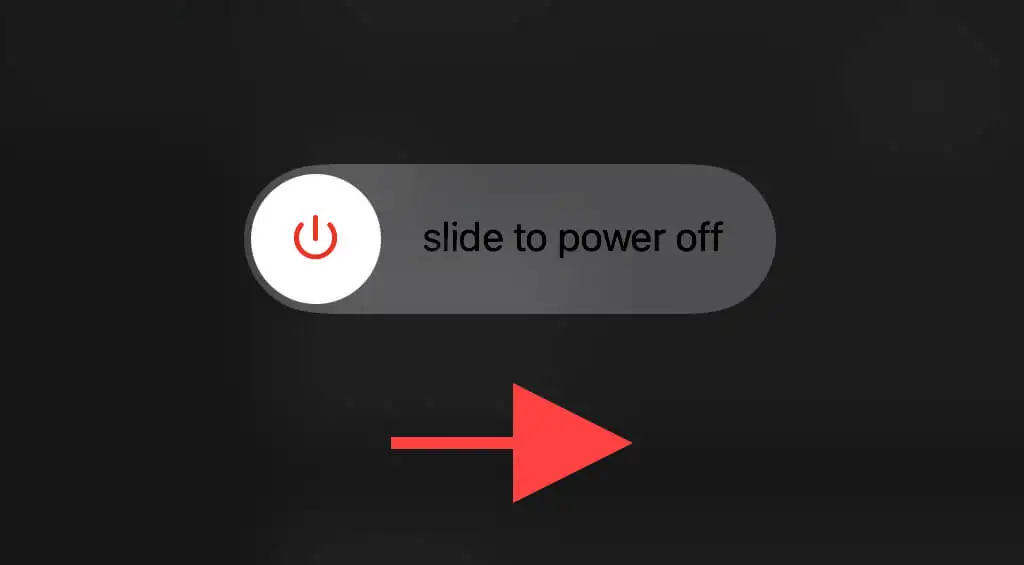
3. Mantenha pressionado o botão Superior para reinicializar o dispositivo.
5. Aproxime-se do roteador
Isso é óbvio, mas aproximar-se do roteador é outra correção que pode levar seu iPad a restabelecer a conectividade Wi-Fi. Se possível, tente colocar o dispositivo iPadOS ao lado do roteador e verifique se isso faz diferença.

Se isso funcionar, convém configurar um roteador sobressalente como um extensor de Wi-Fi para mitigar o problema daqui para frente.
6. Reinicie seu roteador
Se o problema estiver restrito apenas a uma rede Wi-Fi específica, reiniciar o roteador (desde que você possa acessá-lo) também pode ajudar a corrigir quando o iPad não se conectar ao Wi-Fi.
Para fazer isso, basta desligar o interruptor de alimentação do roteador e aguardar 30 segundos. Em seguida, ligue-o novamente.

7. Atualize o iPadOS
Problemas relacionados ao Wi-Fi também podem ocorrer devido a uma versão com bugs do software do sistema do iPad—iPadOS. A única maneira de corrigir isso é atualizá-lo. Você pode fazer isso indo para Configurações > Geral > Software do sistema .

Se você não tiver outros pontos de acesso Wi-Fi aos quais possa se conectar (ou se não conseguir se conectar a nenhuma rede), deverá usar um Mac ou PC com uma conexão ativa com a Internet.
1. Abra o aplicativo Finder no seu Mac. Se você usa um PC, deve abrir o iTunes.
Nota: Você pode instalar o iTunes no seu PC através da Microsoft Store ou do site da Apple.
2. Conecte seu iPad ao computador via USB. Se for a primeira vez, desbloqueie seu dispositivo iPadOS e toque em Confiar .
3. Selecione seu iPad no Finder ou iTunes.
4. Selecione o botão Verificar atualizações .
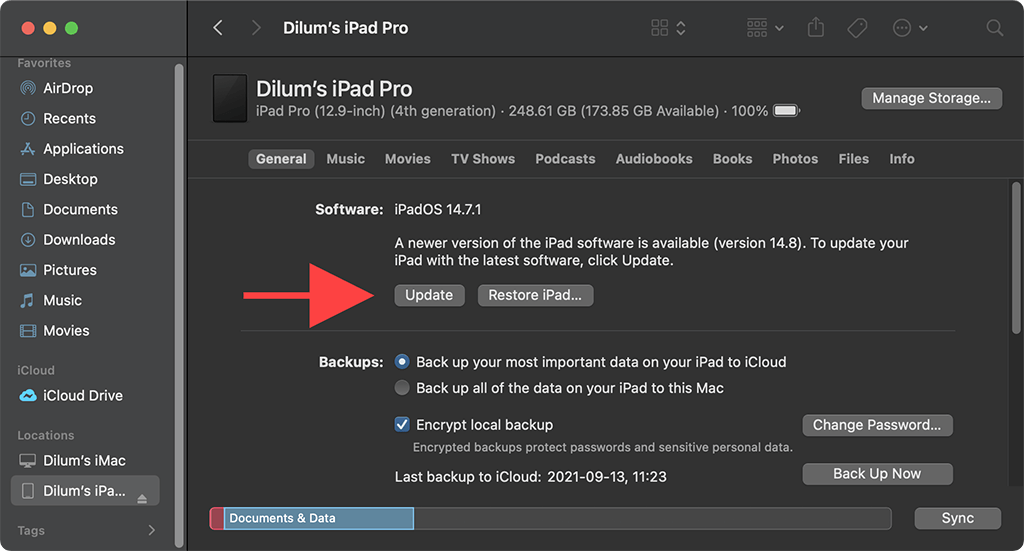
5. Selecione Atualizar para aplicar quaisquer atualizações pendentes.
8. Altere o modo de segurança no roteador
O modo de segurança do seu roteador também pode afetar a capacidade do iPad de se conectar a uma rede.
Se você tiver acesso a um navegador de desktop, tente alternar para um nível de criptografia diferente (como de WPA2 para WPA ou vice-versa) por meio do painel de controle do roteador e verifique se isso ajuda.
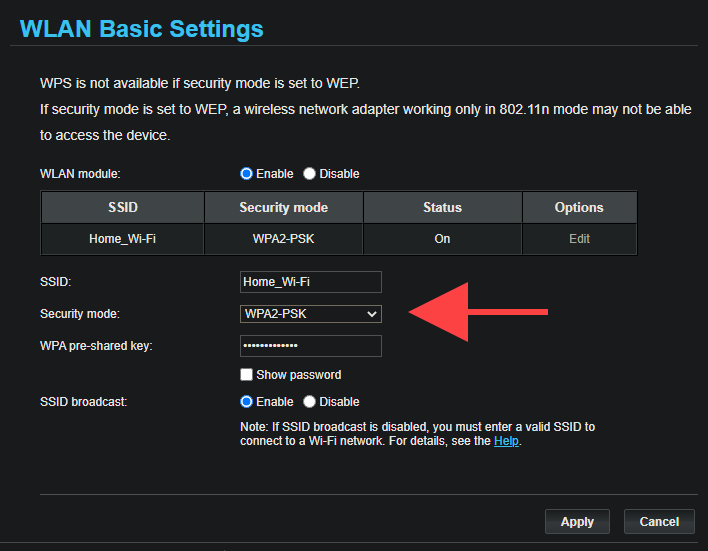
9. Redefinir as configurações de rede
Recomendamos redefinir as configurações de rede do iPad se você ainda tiver problemas de conectividade com um ou mais pontos de acesso Wi-Fi. Isso geralmente resolve problemas subjacentes graves com conectividade de rede, mas o procedimento de redefinição também apaga todos os pontos de acesso Wi-Fi salvos.
1. Abra o aplicativo Configurações e vá para Geral > Redefinir .
2. Toque em Redefinir configurações de rede .
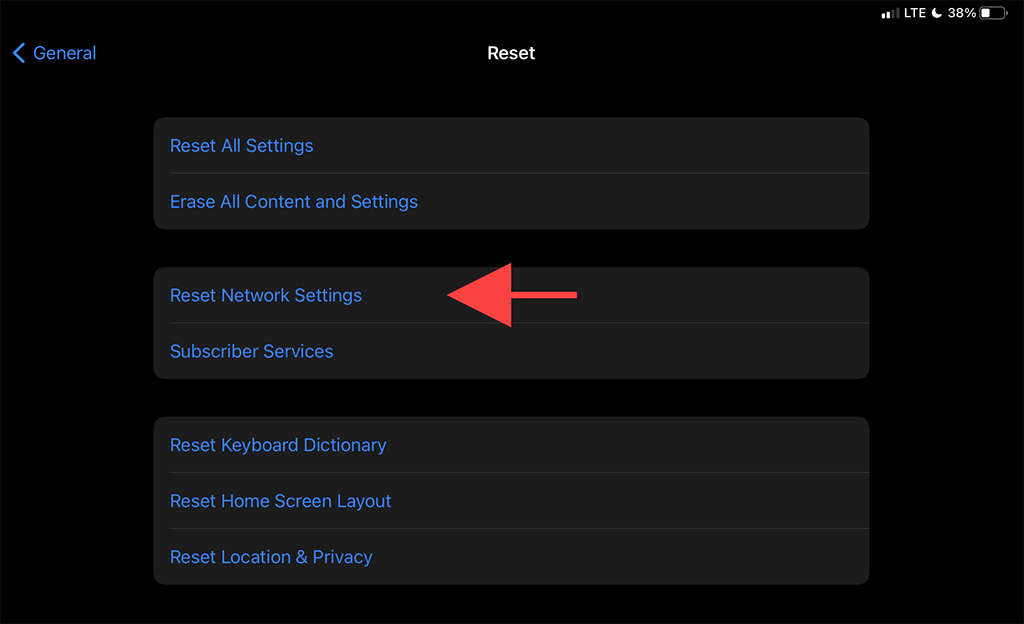
3. Digite a senha do dispositivo e toque em Redefinir para confirmar.
Quando o iPad terminar de reverter as configurações de rede para os padrões, tente se reconectar ao Wi-Fi indo para Configurações > Wi-Fi .
10. Redefinir roteador
Se a redefinição das configurações de rede do iPad não ajudar, você deve redefinir o roteador para os padrões. Existem duas maneiras de fazer isso.
O primeiro método envolve pressionar o botão Reset físico no seu roteador. O segundo método consiste em restaurar as configurações padrão através do painel de controle do roteador. Verifique nosso guia de redefinição de roteador para obter detalhes.

11. Redefinindo todas as configurações
A correção final envolve redefinir todas as configurações do seu iPad. Isso não apenas restaura as configurações de rede complexas para seus padrões, mas o procedimento também reverte as alterações prejudiciais das inúmeras outras configurações no iPadOS.
1. Abra o aplicativo Configurações do iPhone e toque em Geral > Redefinir .
2. Toque em Redefinir todas as configurações .
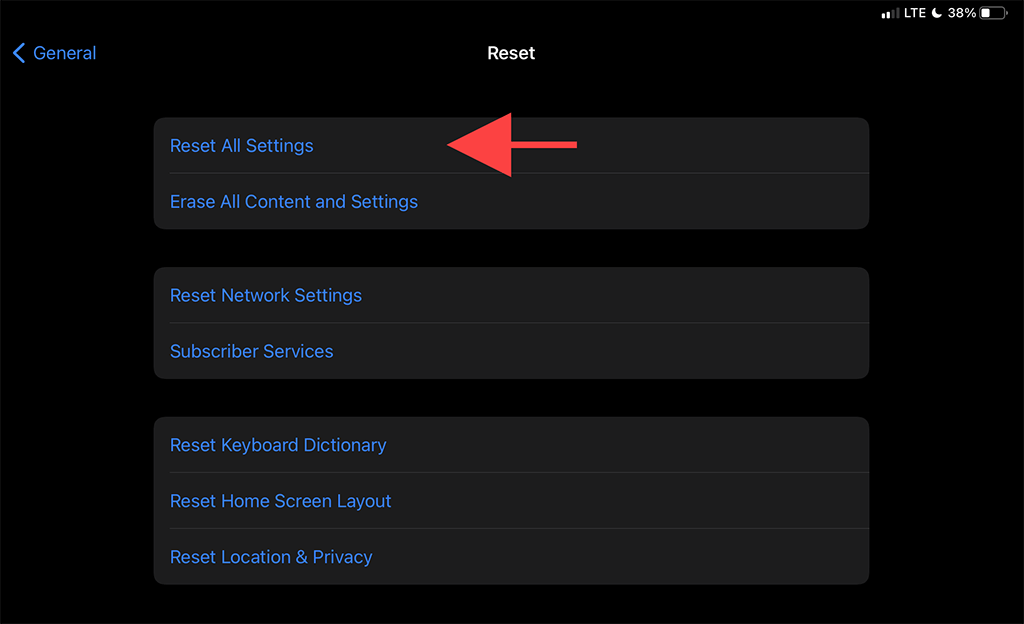
3. Digite a senha do dispositivo e a senha do Screen Time. Em seguida, toque em Redefinir para confirmar.
Seu iPad será reinicializado automaticamente após concluir a redefinição das configurações. Quando terminar, vá para Configurações > Wi-Fi e verifique se você pode conectar o dispositivo a uma rede Wi-Fi novamente.
Leve para a Apple
Se nenhuma das correções acima ajudou e você ainda não consegue conectar seu iPad a nenhuma rede Wi-Fi, provavelmente está procurando um módulo Wi-Fi com defeito em seu iPad. Você pode tentar redefinir o seu iPad de fábrica ou reinstalar o firmware no modo DFU, mas isso pode acabar inutilizando seu dispositivo se ele continuar falhando ao se conectar ao Wi-Fi.
Sua melhor opção é levá-lo à Apple Store ou Centro de Serviço Autorizado Apple mais próximo para reparos ou substituição.
